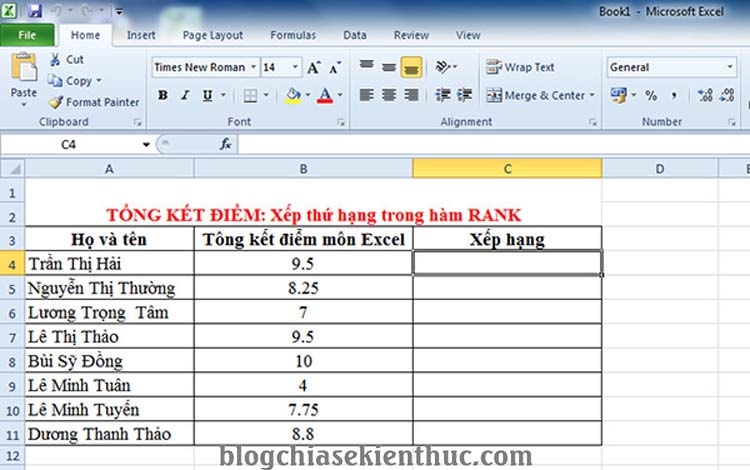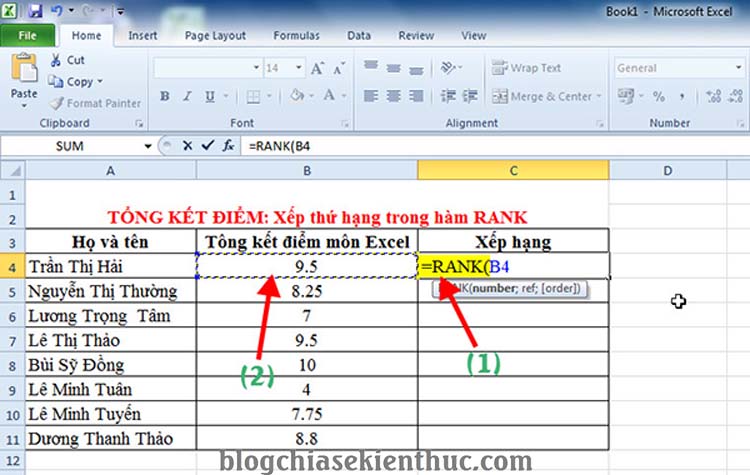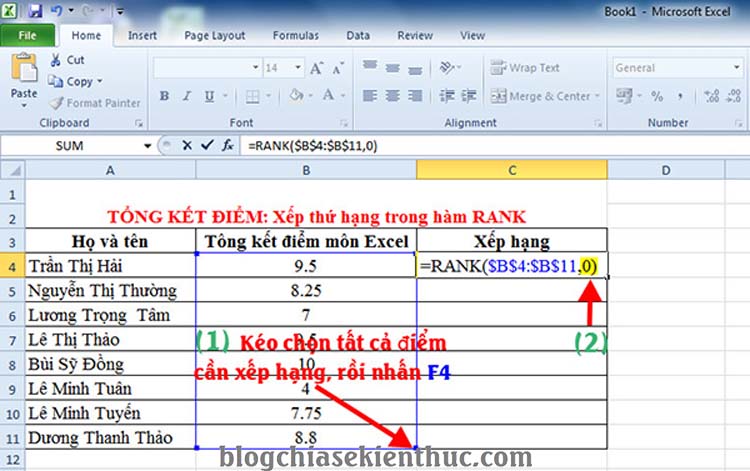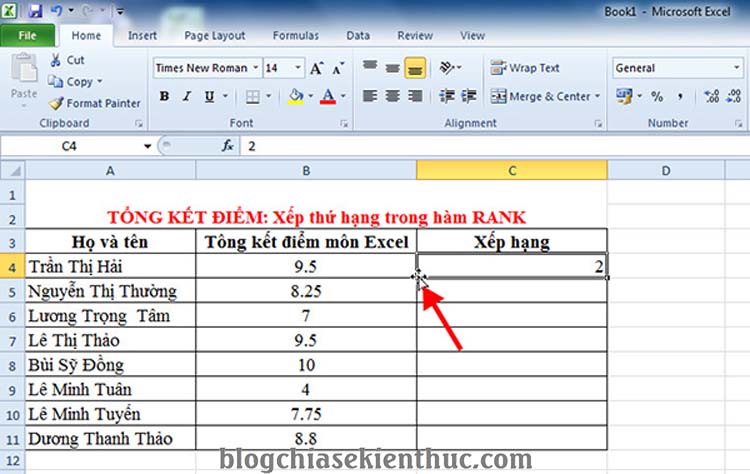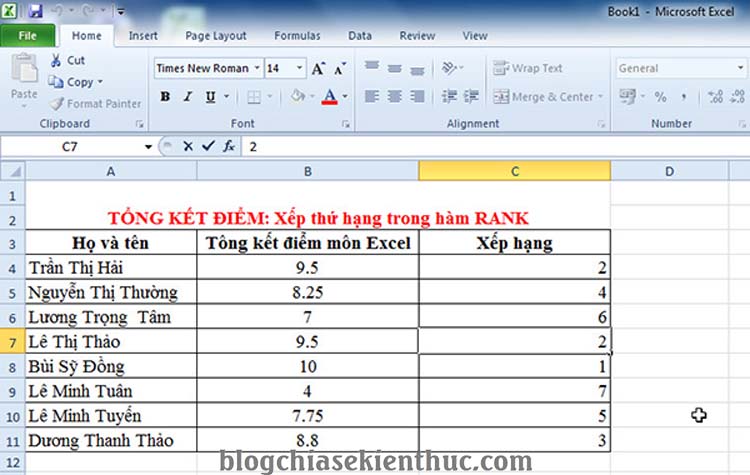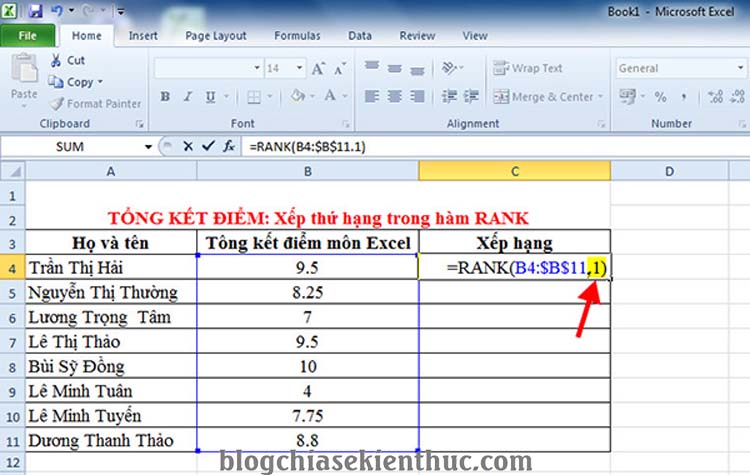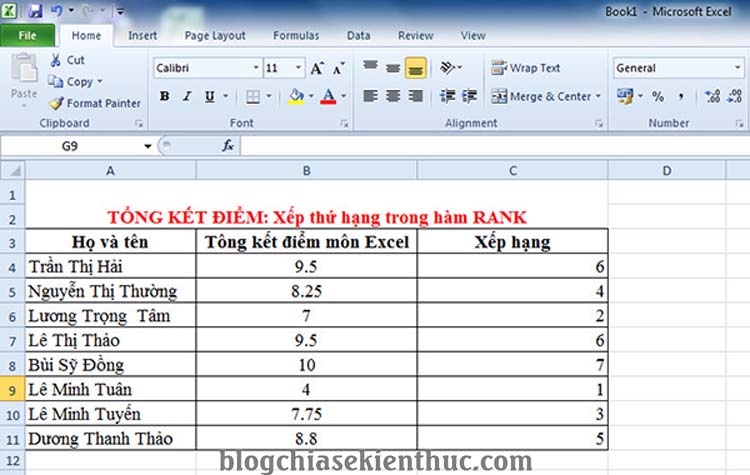Áp dụng cho MS Excel 2003, 2007, 2010, 2013, 2016, 2019….. và các bản mới hơn
Trong những bài viết kỳ trước thì mình đã có cơ hội chia sẽ với các bạn về lệnh gộp file Excel và cách tính hàm ngày, tháng, năm trong một khoảng thời gian rồi.
Và trong bài viết ngày hôm nay mình xin được chia sẻ với các bạn về cách xếp hạng của một bảng dãy số thống kê trong Excel bằng hàm RANK.
Trước khi đi vào bài hướng dẫn chi tiết thì mình sẽ giới thiệu đôi nét về hàm RANK cho các bạn dễ hình dung hơn.
Hàm RANK là một tập hợp mã lệnh cũng tương tự như các hàm SUM, hay BETA khác. Công thức của hàm RANK là
=RANK(number,ref, [order])
Trong đó:
- Number: Đây là giá trị cần xếp hạng trong khối.
- Fef: Danh sách, khối dữ liệu cần sắp xếp.
- Order: Thứ tự cần sắp xếp, kiểu sắp xếp (tăng dần hoặc giảm dần).
order = 0 (hoặc không có tham số này): Đây là cách tính từ cao xuống thấp.
order = 1 : Đây là cách tính từ thấp lên cao.
Ví dụ =RANK(number:ref,0) hoặc =RANK(number:ref,1)
Mục Lục Nội Dung
I. Hướng dẫn xếp hạng bằng hàm RANK trong Excel
+ Bước 1: Bạn mở file Excel mà bạn đang cần xếp hạng ra.
Ở đây mình Demo thử một nhóm học Excel và các điểm đã được chấm. Bây giờ chúng ta sẽ dùng hàm RANK để xếp hạng cho mọi người xem ai có thứ hạng cao nhất trong lớp nhé.
+ Bước 2: Tại đây bạn nhập công thức hàm =RANK( rồi click chuột chọn điểm của người đầu tiên để tạo công thức number ).
+ Bước 3: Sau đó bạn giữ chuột và kéo chọn toàn bộ dãy số điểm cần xếp hạng => nhấn F4 để hoàn tất việc tạo ref.
#1. Hàm sắp xếp thứ hạng giảm dần trong Excel
Tiếp theo bạn nhập ,0 để chọn kiểu xếp hạng từ cao xuống thấp) để chọn order => sau đó nhấn Enter để hoàn thành phép tính.
+ Bước 4: Sau khi tính hàm RANK xong bạn sẽ có kết quả xếp hạng của sinh viên Trần Thị Hải với 9.5 điểm và xếp hạng 2 trong lớp.
Bây giờ chúng ta sẽ thực hiện copy công thức này để áp dụng xếp hạng cho các bạn khác bằng cách.
Click chuột chọn ô mà bạn vừa xếp hạng xong (ở cột xếp hạng). Dê chuột vào góc phải của ô tính đến khi có dấu + mảnh xuất hiện thì bạn kéo công thức hàm RANK xuống các ô còn lại.
Cái này dễ rồi, chắc ai học Excel cũng đều biết rồi đúng không 😀
OK, đến đây bạn đã có thể tính được bảng xếp hạng điểm của người đứng đầu là số 1 và lần lượt theo các mức điểm thấp hơn sẽ đứng thứ 2, 3….
#2. Hàm sắp xếp thứ tự tăng dần trong Excel
Với trường hợp bạn cần tính đảo ngược, tức là số điểm hoặc thành quả của người nào thấp sẽ đứng số 1, và cao nhất sẽ đứng cuối bạn chỉ cần thay đổi số 0 của hàm RANK thành số 1 như hình bên dưới là được.
Sau đó nhấn Enter và Fill công thức ra tất cả mọi người cần tính xếp hạng.
Rất đơn giản phải không nào. Với những bạn đang học kế toán hay những chuyên ngành, dịch vụ có liên qua đến Excel thì việc nắm bắt và sử dụng thành thạo hàm RANK sẽ giúp chúng ta tiết kiệm khá nhiều thời gian khi phải thống kê tính toán, xếp hạng, thứ tự những dãy số dài.
Chính vì thế mà mình khuyên bạn nên biết hàm này để áp dụng cho công việc được tốt hơn nhé.
II. Lời kết
Vâng, như vậy là mình vừa chia sẻ với các bạn cách xếp hạng bằng hàm RANK trong Execl cực kỳ chi tiết và dễ hiểu rồi nhé.
Đến đây thì bài viết hướng dẫn của mình cũng xin được kết thúc. Hi vọng với thủ thuật nhỏ trong Excel này sẽ hữu ích với các bạn. Chúc các bạn thành công !
Đọc thêm:
- Hướng dẫn sử dụng 13 hàm Excel cơ bản và thường dùng nhất
- Sử dụng hàm LEN và hàm MID để đếm số lượng ký tự trong Excel
- Dùng hàm COUNTIF để đếm số lần lặp lại của một giá trị trong Excel
CTV: Lương Trung – Blogchiasekienthuc.com
 Blog Chia Sẻ Kiến Thức Máy tính – Công nghệ & Cuộc sống
Blog Chia Sẻ Kiến Thức Máy tính – Công nghệ & Cuộc sống